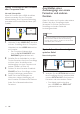operation manual
15DE
5 Verwenden des
SoundStage
Dieser Abschnitt erläutert, wie Sie Ihren
SoundStage verwenden können, um Medien
von unterschiedlichen Quellen wiederzugeben.
Vor Beginn ...
• Stellen Sie die notwendigen, in
der Schnellstartanleitung und im
Benutzerhandbuch beschriebenen
Verbindungen her.
• Stellen Sie den Fernseher auf die richtige
Quelle für den SoundStage ein.
Zugriff auf das Home-Menü
Das Home-Menü ermöglicht den einfachen
Zugriff auf angeschlossene Geräte sowie die
Einrichtung und weitere nützliche Funktionen
für Ihren SoundStage.
1 Drücken Sie die Taste .
» Das Home-Menü wird angezeigt.
2 Wählen Sie mithilfe von Navigationstasten
und OK die folgenden Optionen aus:
• [Disc wiedergeben]: Starten Sie die
Disc-Wiedergabe.
• [USB durchsuchen]: Zugreifen auf den
USB-Content-Browser.
• [Smart TV]: Zugreifen auf Smart TV.
• [PC durchsuchen]: Zugreifen auf den
Content-Browser des Computers.
• [Einrichtung]: Öffnen Sie die Menüs
zum Ändern von Video-, Audio- oder
sonstigen Einstellungen.
3 Drücken Sie , um das Menü zu verlassen.
Scheiben
Ihr SoundStage kann DVDs, VCDs, CDs und
Blu-ray-Discs wiedergeben. Es kann auch Discs
wiedergeben, die Sie zu Hause erstellt haben,
wie zum Beispiel Foto-, Video- oder Musik-Discs
(CD-R).
1 Legen Sie eine Disc in den SoundStage ein.
2 Wenn die Disc nicht automatisch
wiedergegeben wird, drücken Sie DISC,
oder wählen Sie [Disc wiedergeben] aus
dem Home-Menü aus.
3 Verwenden Sie die Fernbedienung,
um die Wiedergabe zu steuern (siehe
'Wiedergabetasten' auf Seite 15).
• Es ist normal, wenn Sie ein Geräusch
bei der Wiedergabe einer Blu-ray-Disc
hören. Dies bedeutet nicht, dass Ihr
SoundStage fehlerhaft ist.
Wiedergabetasten
Taste Aktion
Navigationstasten Durchlaufen der Menüs.
Nach oben/unten: Drehen
des Bilds im oder gegen
den Uhrzeigersinn.
OK Bestätigen einer Eingabe
oder Auswahl.
(Wiedergabe) Starten oder Fortsetzen
der Wiedergabe.
Anhalten der Wiedergabe.
/ Stoppen der Wiedergabe.
Gedrückt halten
(3 Sekunden), um das
Disc-Fach zu öffnen/
schließen.
/ Springen zum vorherigen
oder nächsten Track,
Kapitel oder zur
vorherigen/nächsten Datei.